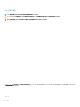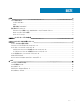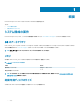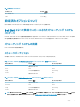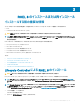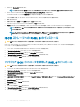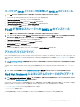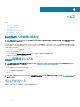Install Guide
RHEL 8 のインストールまたは再インストール
インストールする前の重要な情報
インストール時にシステムで使用する起動モードを選択します。Dell EMC PowerEdge サーバでは 2 つの起動モードを利用できます。
• BIOS
• Unied Extensible Firmware Interface(UEFI)
注意: RHEL 8 のインストールまたはアップグレードを行う前に、システムのデータをすべてバックアップしてください。
メモ: UEFI と BIOS の起動設定は異なります。そのため、インストールされているシステムは、インストール時に使用されたものと同じファームウ
ェアを使用して起動する必要があります。
BIOS を使用しているシステムに RHEL 8 をインストールし、UEFI を使用しているシステムから起動す
ることはできません。
RHEL 8 をインストールまたは再インストールするには、以下のメディアまたは方法のいずれかを使います。
• Lifecycle Controller(LC)によるインストール
• iSCSI ストレージへのインストール
• ソフトウェア iSCSI イニシエータを使用したインストール
• ハードウェア iSCSI イニシエータを使用したインストール
• Fibre Channel over Ethernet(FCoE)対応ストレージへのインストール
トピック:
• Lifecycle Controller による RHEL 8 のインストール
• iSCSI ストレージへの RHEL 8 のインストール
• FCoE が有効なストレージへの RHEL 8 のインストール
• アドオンデバイスドライバ
• Red Hat Network によるシステムパッケージのアップデート
Lifecycle Controller による RHEL 8 のインストール
注意
: OS のインストールまたはアップグレードを行う前に、システムのデータをすべてバックアップしてください。
Lifecycle Controller(LC)には OS Deployment(OS の導入)ウィザードがあり、RHEL 8 のインストールを簡単に行うことができます。
メモ
: RHEL 8 のインストールを完了するために必要な最新のドライバが LC に用意されていない場合があります。Dell EMC の Dell EMC
FTP Web サイトからドライバをダウンロードするか、または
Dell Systems Management Tools and Documentation
メディアを使用してくださ
い。
メモ: Lifecycle Controller(LC)には、工場出荷時にインストールされた組み込みドライバが付属しています。RHEL 8 をインストールする前
に、Platform Update(プラットフォーム アップデート)ウィザードを実行して、ドライバが最新かどうかを確認することをお勧めします。詳細につ
いては、
Dell Remote Access Conguration Tool
ユーザーズガイドで『www.dell.com/idracmanuals』を参照してください。
1 システムを起動し、F10 を押します。
Dell EMC のロゴが表示されます。
2 左ペインで、OS Deployment(OS 導入)をクリックします。
3
RHEL 8 のインストールまたは再インストール
7